Quando você coloca um elemento ou componente, ou desenha uma linha (reta, em arco ou circular), o Revit exibe os pontos de snap e as linhas de snap para ajudá-lo a alinhar os elementos, componentes ou linhas com a geometria existente. Os pontos de snap dependem do tipo de snap, mas são representados na área de desenho como formas (triângulos, quadrados, diamantes, e assim por diante). As linhas de snap são representadas como linhas tracejadas em verde na área de desenho.
A ilustração a seguir mostra a linha se snap tracejada em verde e um ponto de snap de ponto central (triângulo).
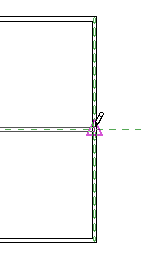
Você pode ativar ou desativar snaps a objeto, e especificar os incrementos de snap na cota. Você também pode sobrepor as configurações de snap usando atalhos de teclado. As configurações de snap são definidas na caixa de diálogo Snaps, e as configurações são mantidas na duração da sessão do Revit. As configurações de snap se aplicam a todos os arquivos abertos na sessão, mas não são salvas com um projeto.
Ignorar snaps
Ignora snaps que sejam quaisquer pontos de snap que estão fora da posição atual do cursor. Por exemplo, se você estiver descansando o cursor no ponto central de uma parede, ignorar snap poderá ser exibido no ponto de extremidade da parede.
Ignorar snap ocorre quando você desmarca a caixa de seleção Snap a objeto mais próximo da caixa de diálogo Snap.